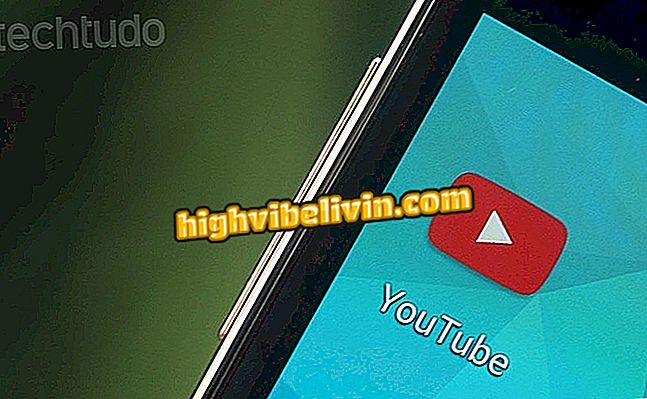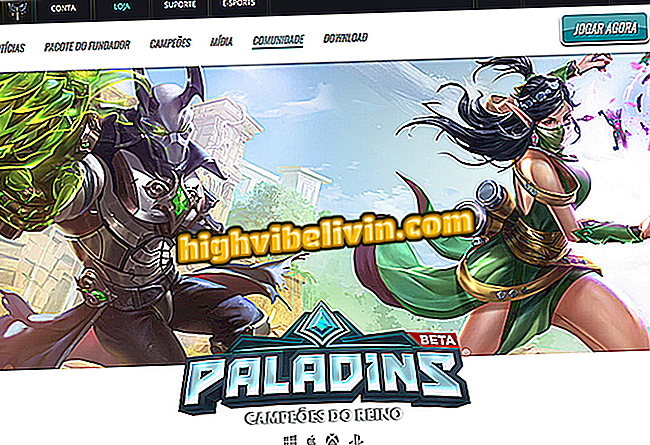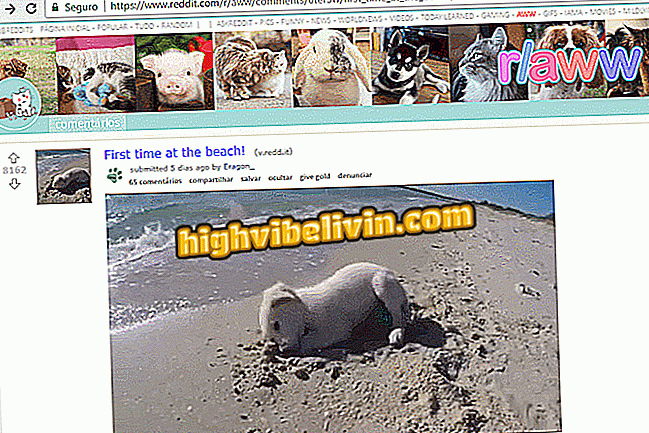Cara membuat undangan virtual gratis untuk WhatsApp
Membuat undangan virtual gratis untuk WhatsApp dimungkinkan dengan bantuan Canva. Tersedia untuk ponsel Android dan iPhone (iOS), layanan ini gratis dan memungkinkan Anda membuat undangan ulang tahun, rapat, pesta, dan tanggal peringatan atau profesional lainnya, secara sederhana dan cepat. Hasilnya dapat dikirim dalam grup atau pesan langsung ke teman di messenger atau jejaring sosial lainnya, seperti Instagram.
Alat ini menawarkan antarmuka dalam bahasa Portugis dan menawarkan beberapa tema yang telah ditentukan untuk disesuaikan. Idenya adalah untuk memfasilitasi pengguna sehari-hari dan menghemat waktu tanpa memberikan antarmuka yang bagus. Fitur ini memungkinkan Anda untuk mengubah font teks, warna, menerapkan gambar yang menyenangkan dan bahkan membagikan model favorit Anda. Lihat, dalam tutorial berikut, cara menggunakan Canva untuk membuat undangan virtual untuk WhatsApp.
Google menawarkan tiga aplikasi untuk pengeditan foto di Android dan iPhone

Buat undangan khusus di Canva untuk WhatsApp
Ingin membeli ponsel, TV, dan produk diskon lainnya? Tahu Bandingkan
Langkah 1. Buka Canva di ponsel. Untuk mulai menggunakan, daftar di platform dengan mengklik "Daftar". Pengguna dapat masuk melalui Facebook, akun Google atau melalui email dan kata sandi. Dalam kasus yang terakhir, isi ruang dan klik "Daftar" lagi untuk mengkonfirmasi tindakan;

Daftarkan akun gratis di Canva
Langkah 2. Pada layar mulai layanan, pilih "Buat desain" dan gulir ke bawah hingga Anda menemukan kategori "Undangan". Geser ke samping dan pilih salah satu subkategori seperti "Hari Peringatan", "Pernikahan", "Pesta" dan tema lainnya. Kemudian klik pada templat undangan yang Anda pilih untuk disesuaikan. Perhatikan bahwa item gratis ditunjukkan;

Pilih undangan pilihan Anda di Canva untuk dikirim oleh WhatsApp
Langkah 3. Untuk menyesuaikan teks, sentuh area yang akan dimodifikasi dan masukkan subjek utama, alamat, waktu dan informasi lainnya. Undangan sudah diformat, tetapi Anda dapat mengubah font, ukuran, jarak, warna, dan tebal dan miring dengan menggunakan bilah alat di bagian bawah layar. Cukup sentuh item dan ubah setiap ruang teks;

Kustomisasi teks undangan yang dibuat di Canva untuk WhatsApp
Langkah 4. Jika Anda ingin mengubah foto ilustratif, klik spasi dengan gambar di dalam undangan. Kemudian pilih foto khusus dari rol kamera kamera Anda atau atur dari basis data "Gambar" aplikasi;

Kustomisasi gambar undangan di Canva untuk dikirim oleh WhatsApp
Langkah 5. Pilihan kustomisasi lainnya adalah perubahan warna di latar belakang gambar. Untuk melakukan ini, pilih latar belakang undangan dan pilih salah satu nada yang Anda inginkan;

Ubah warna undangan di Canva untuk dikirim melalui WhatsApp
Langkah 6. Pada akhir edit, pilih tombol "Bagikan" di kanan atas. Kemudian pilih formatnya. Salah satu yang paling direkomendasikan untuk gambar yang diunggah di web adalah "Gambar PNG";

Bagikan gambar undangan dengan teman-teman Anda di WhatsApp
Langkah 7. Pilih ikon "WhatsApp" dan kemudian pilih teman atau grup yang ingin Anda kirimi undangan khusus. Klik "Next" pada messenger untuk mengakhiri tindakan.

Kirim undangan yang dibuat di Canva oleh WhatsApp
Disana Ambil petunjuknya dan gunakan aplikasi Canva untuk membuat undangan kreatif dan mengunggahnya ke WhatsApp.
Apa editor gambar yang Anda gunakan? Anda tidak dapat membalas topik ini

Cara mengaburkan latar belakang gambar di Photoshop